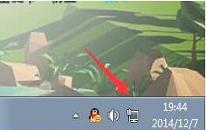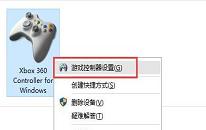win11系统怎么关闭防火墙 win11系统关闭防火墙操作方法
来源:www.uzhuangji.cn 发布时间:2021-09-23 13:15
现在已经有很多电脑用户都已经安装了win11系统,有些用户在下载文件或者软件的时候,有时候会因为防火墙的的原因无法正常下载,那么win11系统怎么关闭防火墙呢?今天u装机u盘启动盘为大家分享win11系统关闭防火墙的操作方法。
Win11关闭防火墙的解决方法:
1、首先在任务栏中找到开始菜单,点击进入,如图所示:
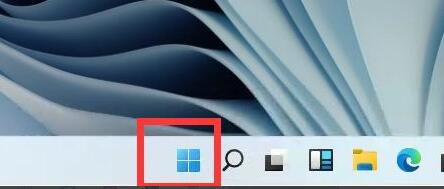
2、打开开始菜单后在其中找到“设置”。如图所示:
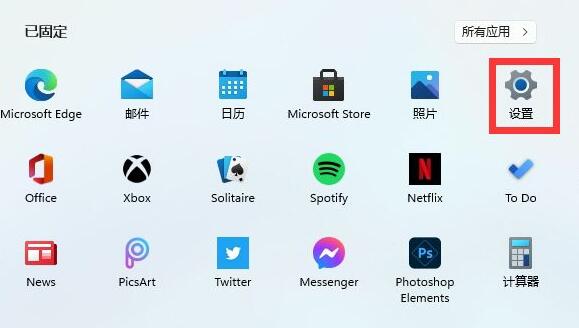
3、在设置界面的上方直接搜索“defender”,打开搜索结果中的防火墙。如图所示:
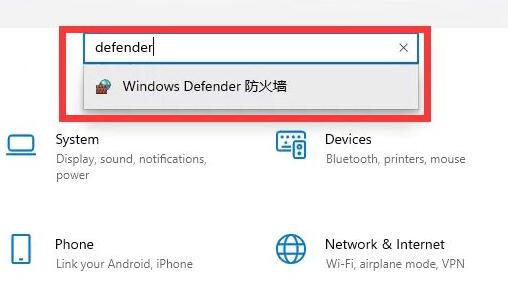
4、点击界面左侧的“启用或关闭windows defender防火墙”。如图所示:
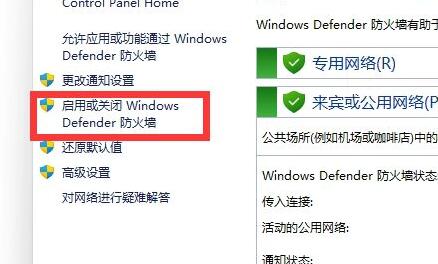
5、然后在专用和共用网络设置中,分别勾选最下方的“关闭windows defender防火墙”,再确定保存即可。如图所示:
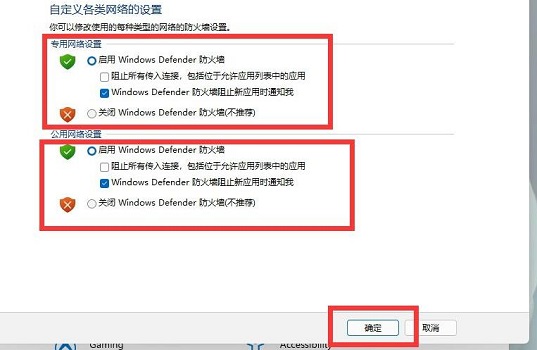
关于win11系统关闭防火墙的操作方法就为用户们详细分享到这里了,如果用户们想要关闭防火墙,可以参考以上方法步骤进行操作哦,希望本篇教程对大家有所帮助,更多精彩教程请关注u装机官方网站。
推荐阅读
"win7系统如何设置百度公共dns 系统设置百度公共dns操作方法介绍"
- win11系统怎么开启毛玻璃特效 系统开启毛玻璃特效操作方法 2021-09-22
- win11系统小组件打不开怎么办 2021-09-21
- win7系统玩dnf卡屏如何解决 系统玩dnf卡屏解决教程 2021-09-20
- 电脑关机蓝屏怎么办 电脑关机蓝屏解决教程 2021-09-20
win11系统怎么连接游戏手柄 win11系统连接游戏手柄操作方法
- win7系统如何清除浏览器缓存 系统清除浏览器缓存操作方法介绍 2021-09-18
- win11系统指纹登录不能用怎么办 win11系统指纹登录不能用解决方法 2021-09-17
- win7系统回收站图标没了怎么办 回收站图标没了解决教程 2021-09-15
- win11系统怎么设置分屏 win11系统设置分屏操作方法 2021-09-14
u装机下载
更多-
 u装机怎样一键制作u盘启动盘
u装机怎样一键制作u盘启动盘软件大小:358 MB
-
 u装机超级u盘启动制作工具UEFI版7.3下载
u装机超级u盘启动制作工具UEFI版7.3下载软件大小:490 MB
-
 u装机一键u盘装ghost XP系统详细图文教程
u装机一键u盘装ghost XP系统详细图文教程软件大小:358 MB
-
 u装机装机工具在线安装工具下载
u装机装机工具在线安装工具下载软件大小:3.03 MB